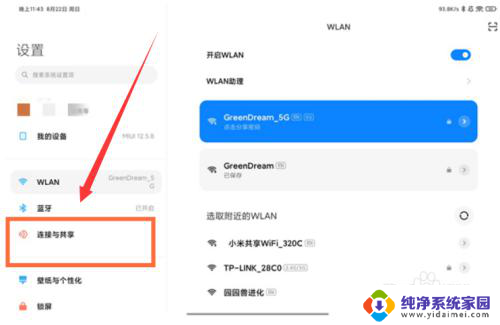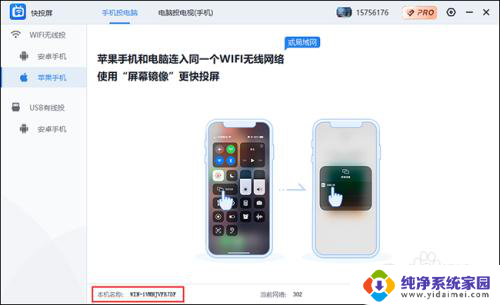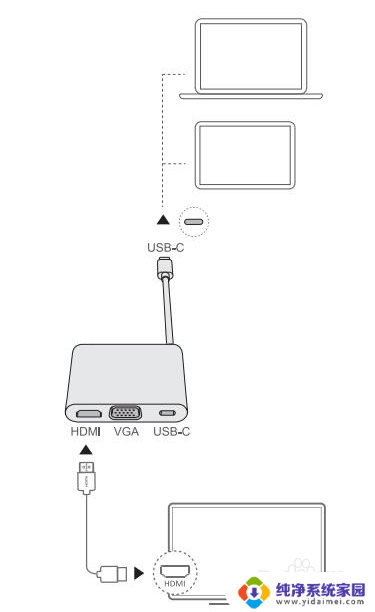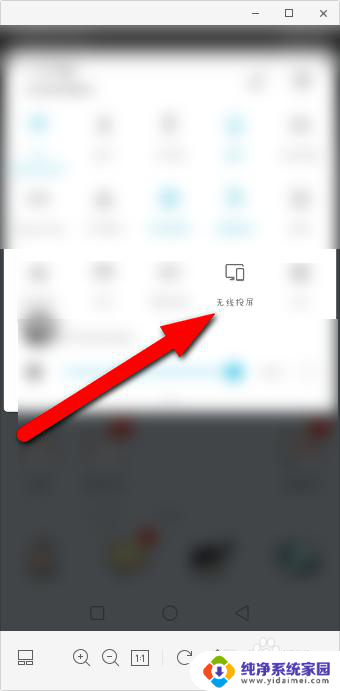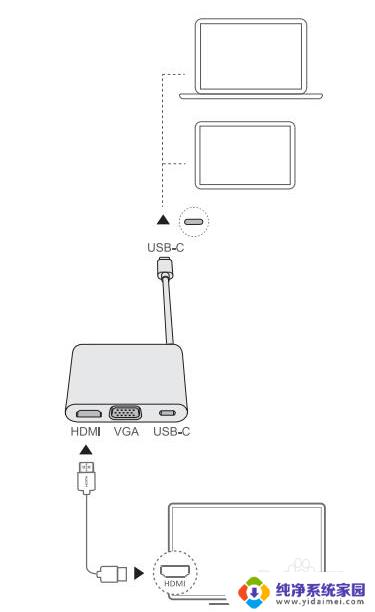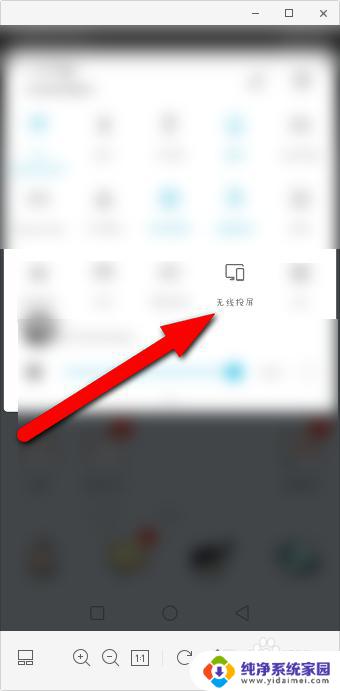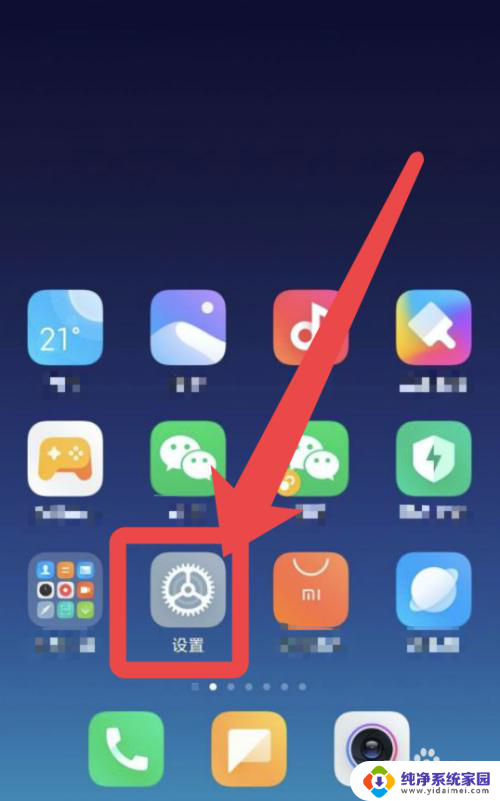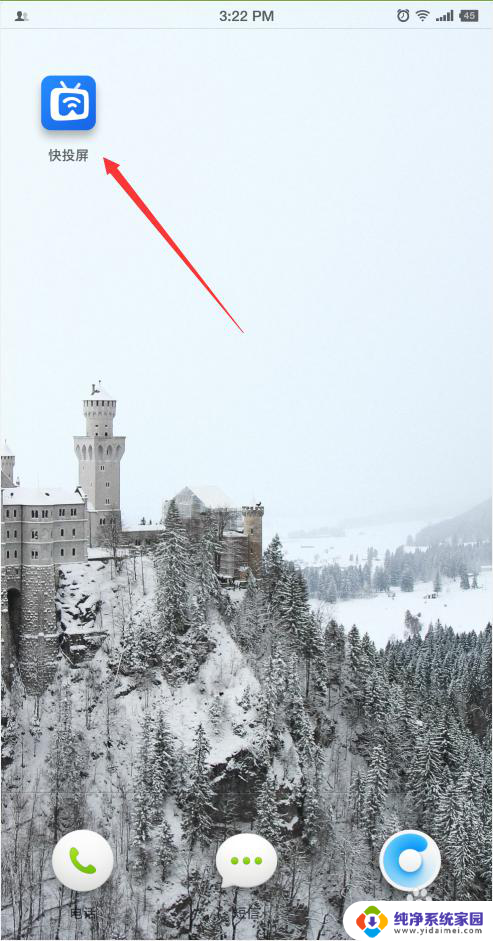华为平板电脑怎么投屏到电视上 华为平板投屏到电视的方法
更新时间:2023-08-10 08:50:42作者:jiang
华为平板电脑怎么投屏到电视上,华为平板电脑作为一款功能强大的移动设备,除了在个人使用中提供了丰富的娱乐和办公功能外,还具备了投屏到电视的能力,为用户带来更加便捷的多屏互动体验,华为平板电脑如何实现投屏到电视呢?通过简单的设置和连接,我们可以轻松将平板上的内容投射到大屏幕上,与家人朋友一起分享精彩的影视剧、游戏或者照片。在这篇文章中我们将介绍华为平板电脑投屏到电视的方法,让您能够更好地利用这项功能,享受更加丰富多样的娱乐体验。
步骤如下:
1.打开华为平板设置,点击“更多连接”。
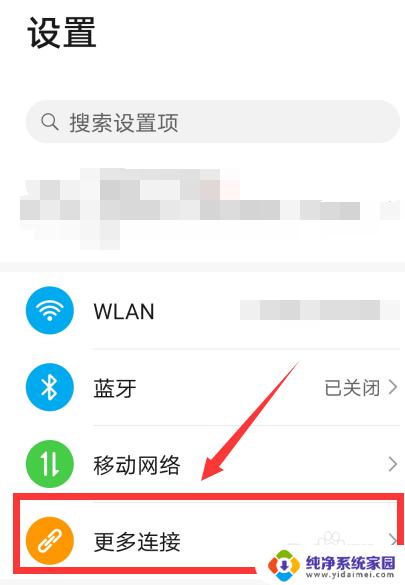
2.进入更多连接,点击“手机投屏”。
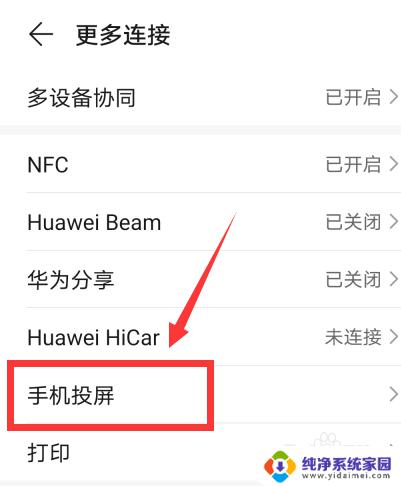
3.进入投屏,点击“无线投屏”滑块开启。
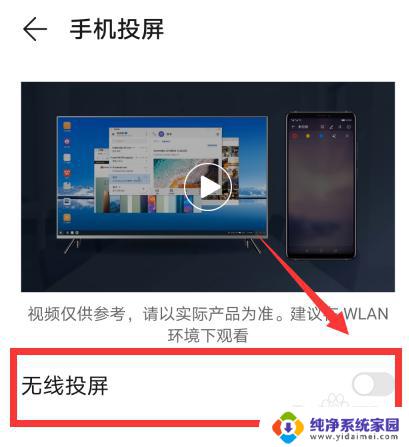
4.开启之后,显示“正在搜索可用设备”。
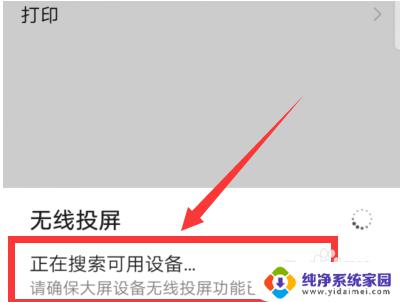
5.打开电视,点击“我的应用”。

6.进入应用,点击“无线投屏”。
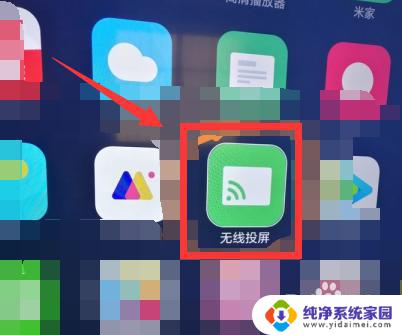
7.开启界面投屏,提示“小米电视等待连接”。

8.返回平板,搜索到电视,点击连接。
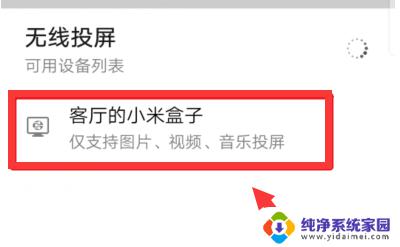
9.等待连接成功,华为平板即可投屏到电视。

这就是华为平板电脑投屏到电视上的全部内容,如果您需要,可以按照上述步骤进行操作,希望这篇文章能够对您有所帮助。